О цветовых пространствах / Habr
Я по образованию программист, но по работе мне пришлось столкнуться с обработкой изображений. И тут для меня открылся удивительный и неизведанный мир цветовых пространств. Не думаю, что дизайнеры и фотографы узнают для себя что-то новое, но, возможно, кому-нибудь это знание окажется, как минимум полезно, а в лучшем случае интересно.Основная задача цветовых моделей – сделать возможным задание цветов унифицированным образом. По сути цветовые модели задают определённые системы координат, которые позволяют однозначно определить цвет.
Наиболее популярными на сегодняшний день являются следующие цветовые модели: RGB (используется в основном в мониторах и камерах), CMY(K) (используется в полиграфии), HSI (широко используется в машинном зрении и дизайне). Существует множество других моделей. Например, CIE XYZ (стандартные модели), YCbCr и др. Далее дан краткий обзор этих цветовых моделей.
Цветовой куб RGB
Из закона Грассмана возникает идея аддитивной (т.е. основанной на смешении цветов от непосредственно излучающих объектов) модели цветовоспроизведения. Впервые подобная модель была предложена Джеймсом Максвеллом в 1861 году, но наибольшее распространение она получила значительно позже.
Чаще всего модель строится так, чтобы куб был единичным. Точки, соответствующие базовым цветам, расположены в вершинах куба, лежащих на осях: красный – (1;0;0), зелёный – (0;1;0), синий – (0;0;1). При этом вторичные цвета (полученные смешением двух базовых) расположены в других вершинах куба: голубой — (0;1;1), пурпурный — (1;0;1) и жёлтый – (1;1;0). Чёрный и белые цвета расположены в начале координат (0;0;0) и наиболее удалённой от начала координат точке (1;1;1). Рис. показывает только вершины куба.
Цветные изображения в модели RGB строятся из трёх отдельных изображений-каналов. В Табл. показано разложение исходного изображения на цветовые каналы.
В модели RGB для каждой составляющей цвета отводится определённое количество бит, например, если для кодирования каждой составляющей отводить 1 байт, то с помощью этой модели можно закодировать 2^(3*8)≈16 млн. цветов. На практике такое кодирование избыточно, т.к. большинство людей не способно различить такое количество цветов. Часто ограничиваются т.н. режимом «High Color» в котором на кодирование каждой компоненты отводится 5 бит. В некоторых приложениях используют 16-битный режим в котором на кодирование R и B составляющих отводится по 5 бит, а на кодирование G составляющей 6 бит. Этот режим, во-первых, учитывает более высокую чувствительность человека к зелёному цвету, а во-вторых, позволяет более эффективно использовать особенности архитектуры ЭВМ. Количество бит, отводимых на кодирование одного пиксела называется глубиной цвета. В Табл. приведены примеры кодирования одного и того же изображения с разной глубиной цвета.
Субтрактивные модели CMY и CMYK
Субтрактивная модель CMY (от англ. cyan — голубой, magenta — пурпурный, yellow — жёлтый) используется для получения твёрдых копий (печати) изображений, и в некотором роде является антиподом цветового RGB-куба. Если в RGB модели базовые цвета – это цвета источников света, то модель CMY – это модель поглощения цветов.
Например, бумага, покрытая жёлтым красителем не отражает синий свет, т.е. можно сказать, что жёлтый краситель вычитает из отражённого белого света синий. Аналогично голубой краситель вычитает из отражённого света красный, а пурпурный краситель вычитает зелёный. Именно поэтому данную модель принято называть субтрактивной. Алгоритм перевода из модели RGB в модель CMY очень прост:
При этом предполагается, что цвета RGB находятся в интервале [0;1]. Легко заметить, что для получения чёрного цвета в модели CMY необходимо смешать голубой, пурпурный и жёлтый в равных пропорциях. Этот метод имеет два серьёзных недостатка: во-первых, полученный в результате смешения чёрный цвет будет выглядеть светлее «настоящего» чёрного, во-вторых, это приводит к существенным затратам красителя. Поэтому на практике модель СMY расширяют до модели CMYK, добавляя к трём цветам чёрный (англ. black).
Цветовое пространство тон, насыщенность, интенсивность (HSI)
Рассмотренные ранее цветовые модели RGB и CMY(K) весьма просты в плане аппаратной реализации, но у них есть один существенный недостаток. Человеку очень тяжело оперировать цветами, заданными в этих моделях, т.к. человек, описывая цвета, пользуется не содержанием в описываемом цвете базовых составляющих, а несколько иными категориями.
Чаще всего люди оперируют следующими понятиями: цветовой тон, насыщенность и светлота. При этом, говоря о цветовом тоне, обычно имеют в виду именно цвет. Насыщенность показывает насколько описываемый цвет разбавлен белым (розовый, например, это смесь красного и белого). Понятие светлоты наиболее сложно для описания, и с некоторыми допущениями под светлотой можно понимать интенсивность света.
Если рассмотреть проекцию RGB-куба в направлении диагонали белый-чёрный, то получится шестиугольник:
Все серые цвета (лежащие на диагонали куба) при этом проецируются в центральную точку. Чтобы с помощью этой модели можно было закодировать все цвета, доступные в RGB-модели, необходимо добавить вертикальную ось светлоты (или интенсивности) (I). В итоге получается шестигранный конус:
При этом тон (H) задаётся углом относительно оси красного цвета, насыщенность (S) характеризует чистоту цвета (1 означает совершенно чистый цвет, а 0 соответствует оттенку серого). Важно понимать, что тон и насыщенность не определены при нулевой интенсивности.
Алгоритм перевода из RGB в HSI можно выполнить, воспользовавшись следующими формулами:
Цветовая модель HSI очень популярна среди дизайнеров и художников, т.к. в этой системе обеспечивается непосредственный контроль тона, насыщенности и яркости. Эти же свойства делают эту модель очень популярной в системах машинного зрения. В Табл. показано изменение изображения при увеличении и уменьшении интенсивности, тона (выполняется поворот на ±50°) и насыщенности.
Модель CIE XYZ
С целью унификации была разработана международная стандартная цветовая модель. В результате серии экспериментов международная комиссия по освещению (CIE) определила кривые сложения основных (красного, зелёного и синего) цветов. В этой системе каждому видимому цвету соответствует определённое соотношение основных цветов. При этом, для того, чтобы разработанная модель могла отражать все видимые человеком цвета пришлось ввести отрицательное количество базовых цветов. Чтобы уйти от отрицательных значений CIE, ввела т.н. нереальные или мнимые основные цвета: X (мнимый красный), Y (мнимый зелёный), Z (мнимый синий). При описании цвета значения X,Y,Z называют стандартными основными возбуждениями, а полученные на их основе координаты – стандартными цветовыми координатами. Стандартные кривые сложения X(λ),Y(λ),Z(λ) (см. Рис.) описывают чувствительность среднестатистического наблюдателя к стандартным возбуждениям:
Помимо стандартных цветовых координат часто используют понятие относительных цветовых координат, которые можно вычислить по следующим формулам:
Легко заметить, что x+y+z=1, а это значит, что для однозначного задания относительных координат достаточно любой пары значений, а соответствующее цветовое пространство может быть представлено в виде двумерного графика:
Множество цветов, задаваемое таким способом, называют треугольником CIE.
Легко заметить, что треугольник CIE описывает только цветовой тон, но никак не описывает яркость. Для описания яркости вводят дополнительную ось, проходящую через точку с координатами (1/3;1/3) (т.н. точку белого). В результате получают цветовое тело CIE (см. Рис.):
Это тело содержит все цвета, видимые среднестатистическим наблюдателем. Основным недостатком этой системы является то, что используя её, мы можем констатировать только совпадение или различие двух цветов, но расстояние между двумя точками этого цветового пространства не соответствует зрительному восприятию различия цветов.
Модель CIELAB
Основной целью при разработке CIELAB было устранение нелинейности системы CIE XYZ с точки зрения человеческого восприятия. Под аббревиатурой LAB обычно понимается цветовое пространство CIE L*a*b*, которое на данный момент является международным стандартом. В системе CIE L*a*b координата L означает светлоту (в диапазоне от 0 до 100), а координаты a,b – означают позицию между зелёным-пурпурным, и синим-жёлтым цветами. Формулы для перевода координат из CIE XYZ в CIE L*a*b* приведены ниже:
где (Xn,Yn,Zn) – координаты точки белого в пространстве CIE XYZ, а
На Рис. представлены срезы цветового тела CIE L*a*b* для двух значений светлоты:
По сравнению с системой CIE XYZ Евклидово расстояние (√((L1-L2 )^2+(a1^*-a2^* )^2+(b1^*-b2^* )^2 )) в системе CIE L*a*b* значительно лучше соответствует цветовому различию, воспринимаемому человеком, тем не менее, стандартной формулой цветового различия является чрезвычайно сложная CIEDE2000.
Телевизионные цветоразностные цветовые системы
В цветовых системах YIQ и YUV информация о цвете представляется в виде сигнала яркости (Y) и двух цветоразностных сигналов (IQ и UV соответственно).
Популярность этих цветовых систем обусловлена в первую очередь появлением цветного телевидения. Т.к. компонента Y по сути содержит исходное изображение в градациях серого, сигнал в системе YIQ мог быть принят и корректно отображён как на старых чёрно-белых телевизорах, так и на новых цветных.
Вторым, возможно более важным плюсом, этих пространств является разделение информации о цвете и яркости изображения. Дело в том, что человеческий глаз весьма чувствителен к изменению яркости, и значительно менее чувствителен к изменению цветности. Это позволяет передавать и хранить информацию о цветности с пониженной глубиной. Именно на этой особенности человеческого глаза построены самые популярные на сегодняшний день алгоритмы сжатия изображений (в т.ч. jpeg). Для перевода из пространства RGB в YIQ можно воспользоваться следующими формулами:
Определение цвета при помощи color online picker
Здравствуйте, дорогие друзья!
Наверняка вы уже сталкивались с проблемой определения и подбора цвета. Давайте рассмотрим несколько сервисов color online picker, которые значительно упростят вам эту задачу и сэкономят время.
Навигация по статье:
materialui.co
Этот online сервис представляет собой палитру, кликая по которой вы выбираете цвет и при помощи ползунка справа подбираете нужный оттенок. Там же с правой стороны есть панель, на которой отображается выбранный образец цвета и его значения в разных форматах.
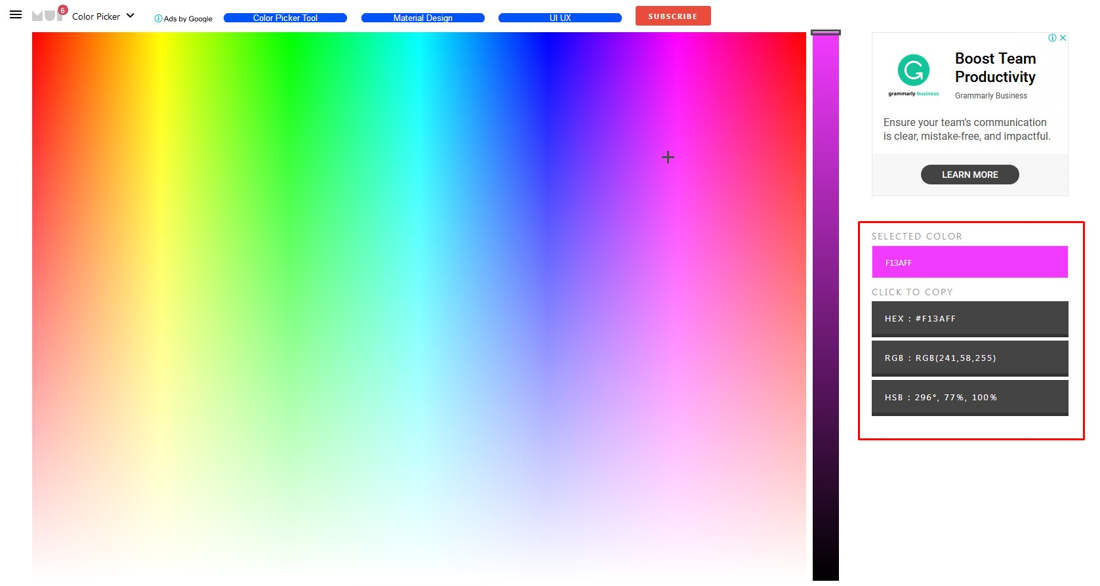
w3schools.com
Данный online color picker позволяет не просто выбрать цвет из палитры, а ещё и раскладывает его по оттенкам и показывает значение цвета для каждого из них. Так же вы можете ввести своё значение, чтобы сервис подобрал оттенки к нему.
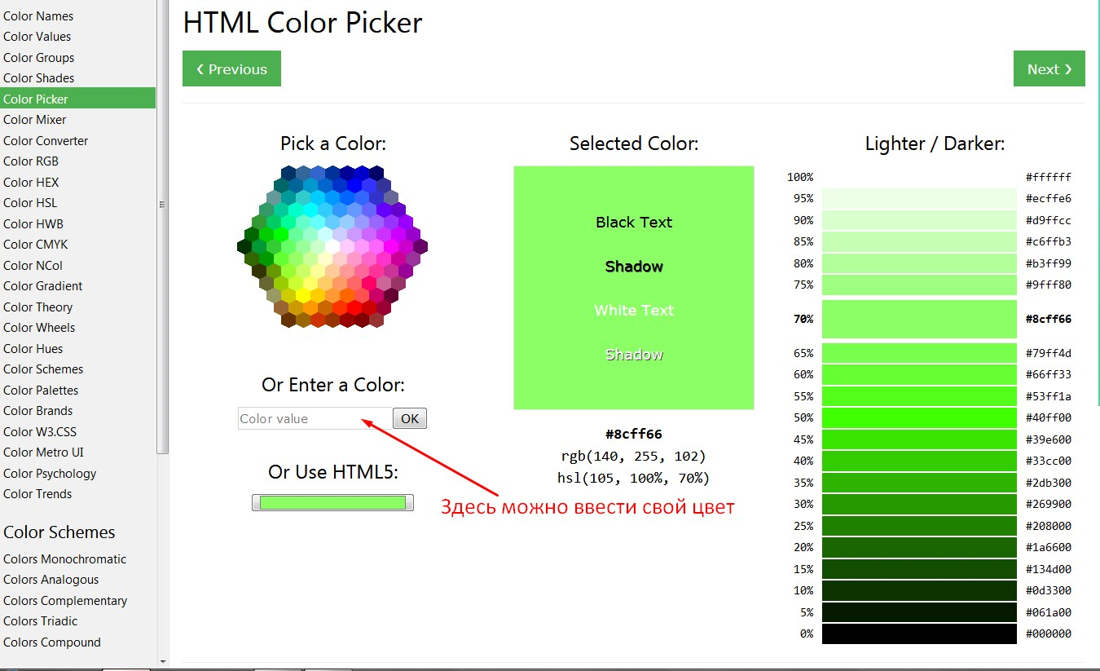
Если этого покажется вам не достаточно, то вы можете поиграть с балансом красного, зелёного и синего чтобы получить нужный вам цвет.
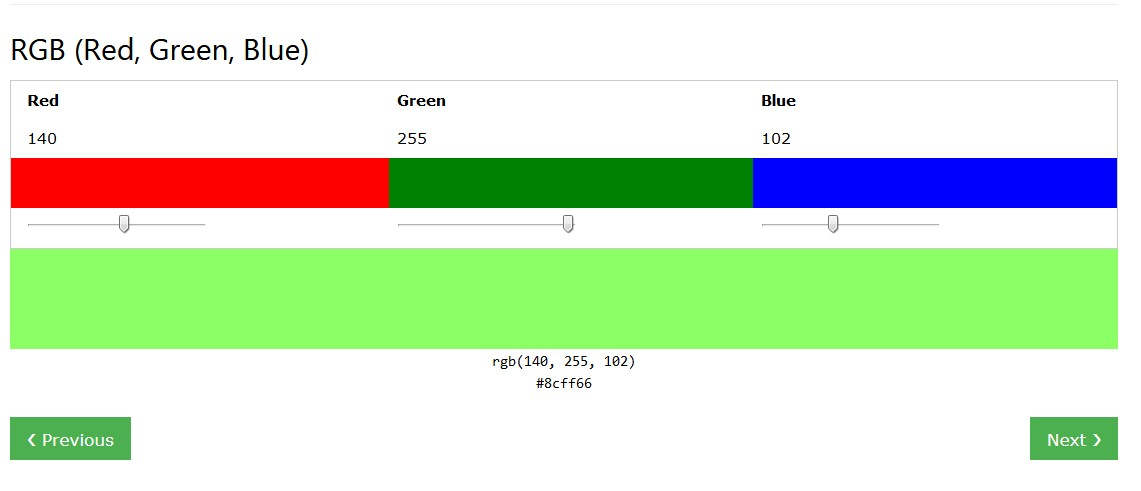
Так же этот online сервис обладает инструментами по побору сочетаний цветов, конвертации, определению значений, различными цветовыми схемами и так далее.
На панели слева вы можете выбирать интересующий вас инструмент.
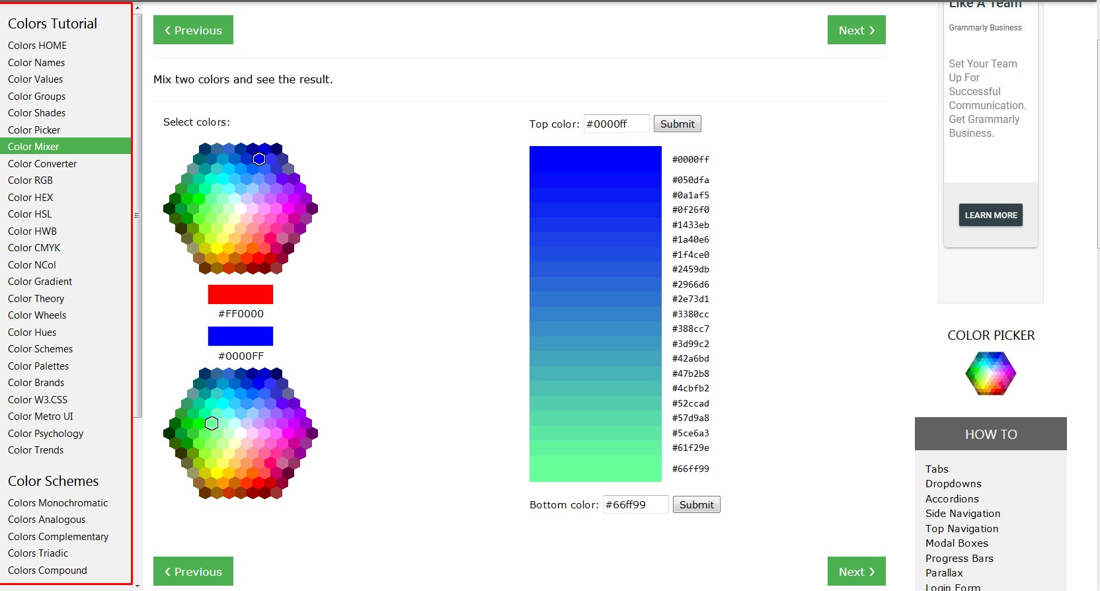
htmlcolorcodes.com
Сервис позволяет не просто определить или подобрать цвет и отображает разные форматы его задания, но и показывает наиболее подходящие цвета используя разные алгоритмы подбора.
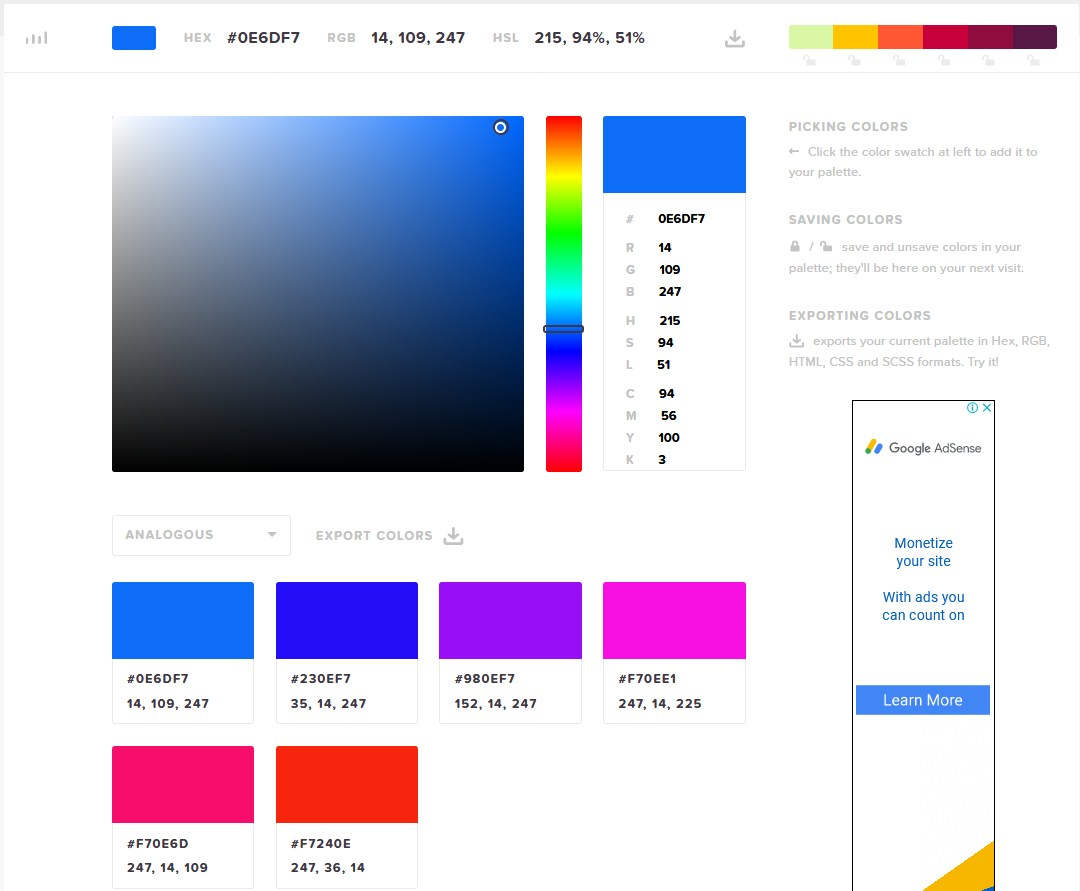
Под палитрой отображаются схемы подбора сочетающихся цветов.
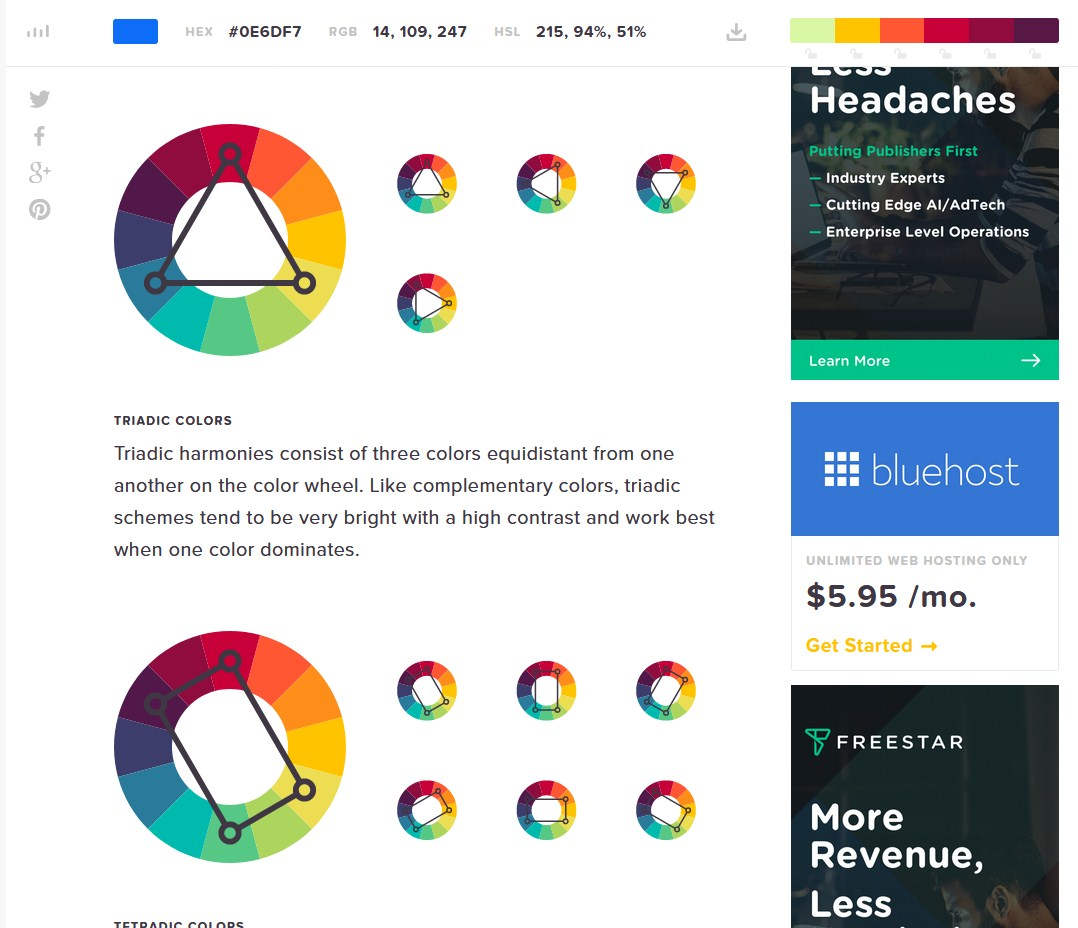
Так же этот online сервис позволяет экспортировать подобранные цвета в разных форматах и с нужными атрибутами HTML и CSS свойствами. Благодаря этому вы можете сразу скопировать строку соответствующую порядковому номеру нужного цвета в блоке HTML, например, и вставить этот код в один из тегов для которого нужно изменить цвет текста. Как по мне, то это очень удобно!
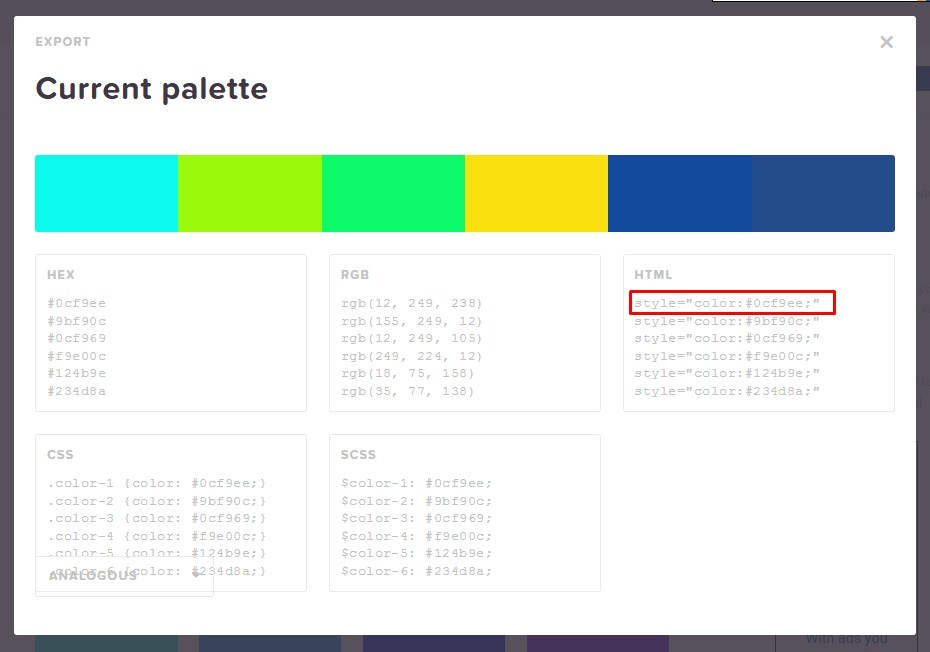
Для создания своей палитры для экспорта вам нужно сначала двойным щелчком мышки кликнуть по прямоугольнику с понравившимся цветом, после чего он сразу попадёт в палитру с выбранными цветами сверху. Таким образом, вы можете выбрать до 6 цветов, а затем нажать на кнопку экспорта рядом с этой палитрой.
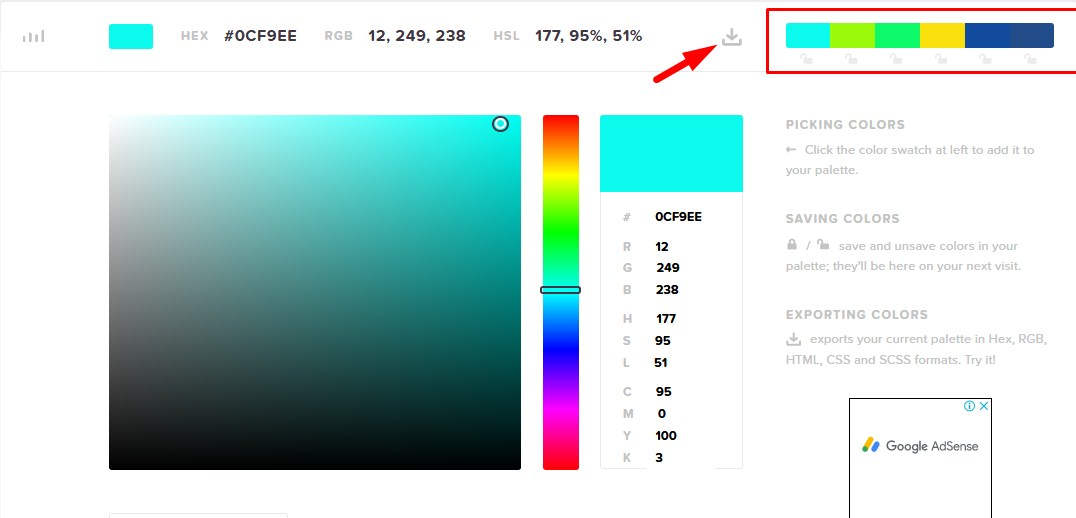
Так же можно выбирать алгоритм подбора цветов при помощи выпадающего списка сразу под палитрой и экспортировать подобранную сервисом палитру.
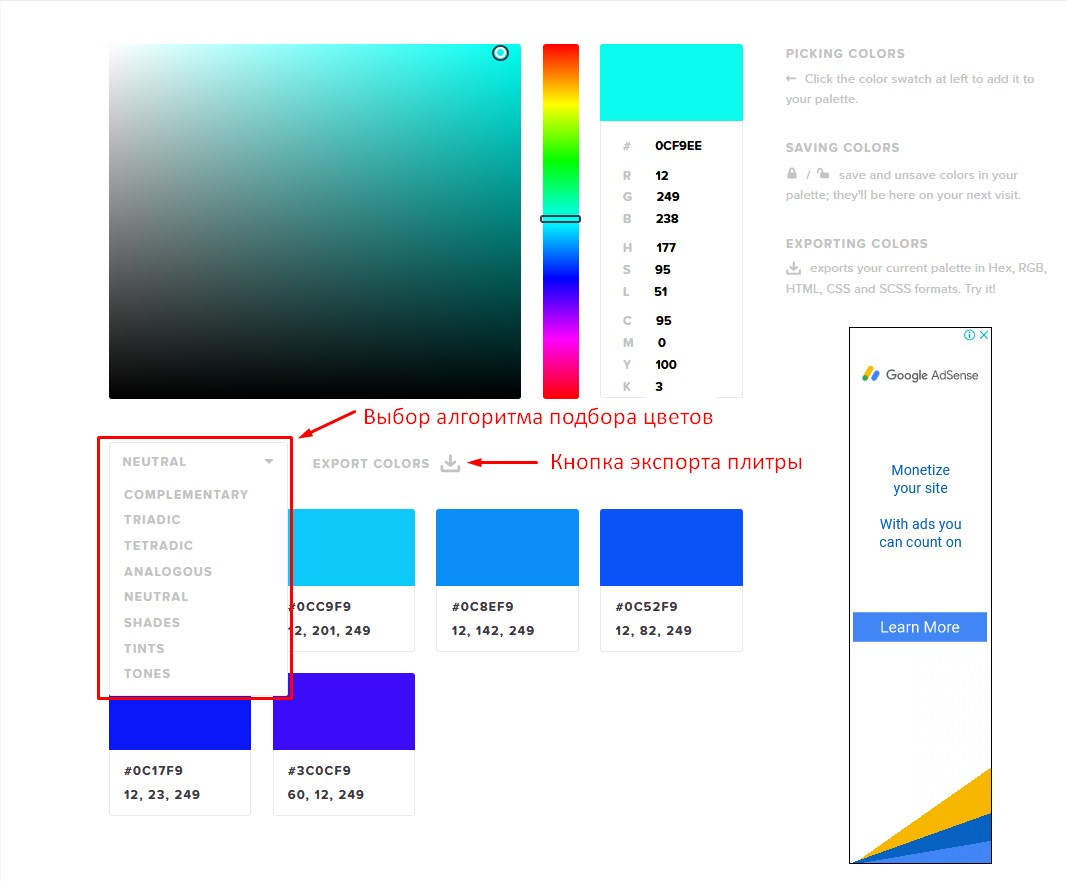
Лично мне этот online color picker очень понравился, так как он объединяет в себе практически все инструменты для работы с определением цветов. Единственное что я бы в нём добавила, так это возможность загрузки изображения и определение цветов на нём.
Определение цвета изображения при помощи pinetools.com
Здесь можно выполнить загрузку изображения, нажав на кнопку «Обзор» и определить цвет отдельных его частей при помощи color picker. Так же на панели инструментов есть кнопки для увеличения и уменьшения изображения.
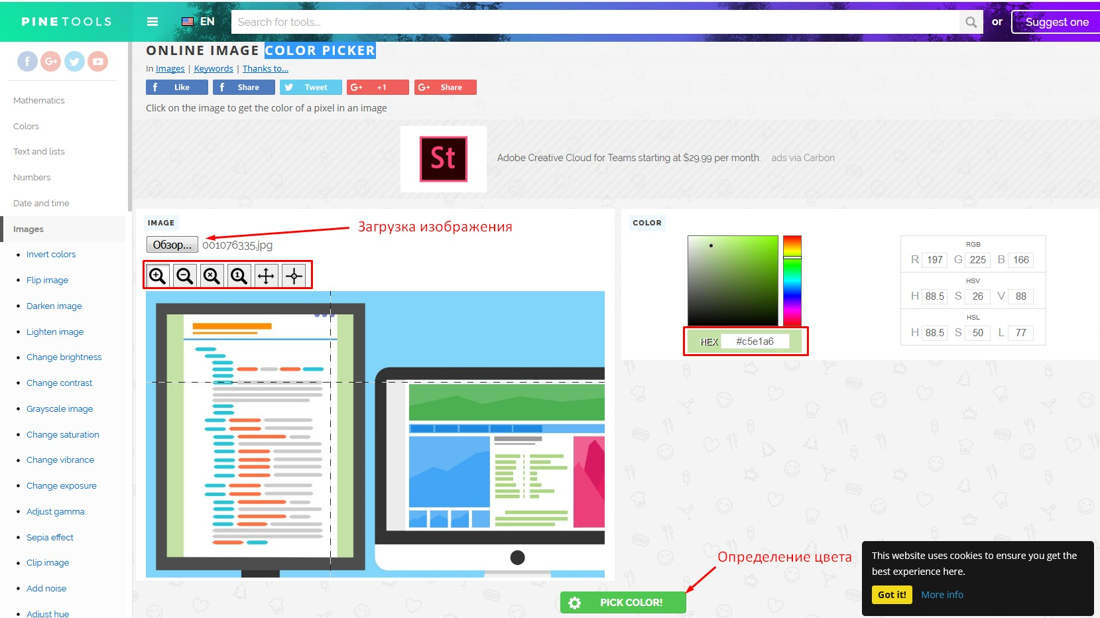
Сервис html-color-codes.info для определение цвета изображения
Как и на предыдущем online сервисе здесь вы можете выполнить загрузку картинки и определить цвет её элементов.
Так же можно вставить ссылку на изображение и нажать на кнопку «GO» для его загрузки.
Далее в левой части вы увидите загруженное изображение, по которому нужно кликнуть, а затем водя по нему мышкой, в верхнем правом прямоугольнике будет отображаться увеличенный фрагмент этого изображения. Выбрав нужный цвет, кликаете по нему и в прямоугольнике снизу отображается его образец, а ниже значение.
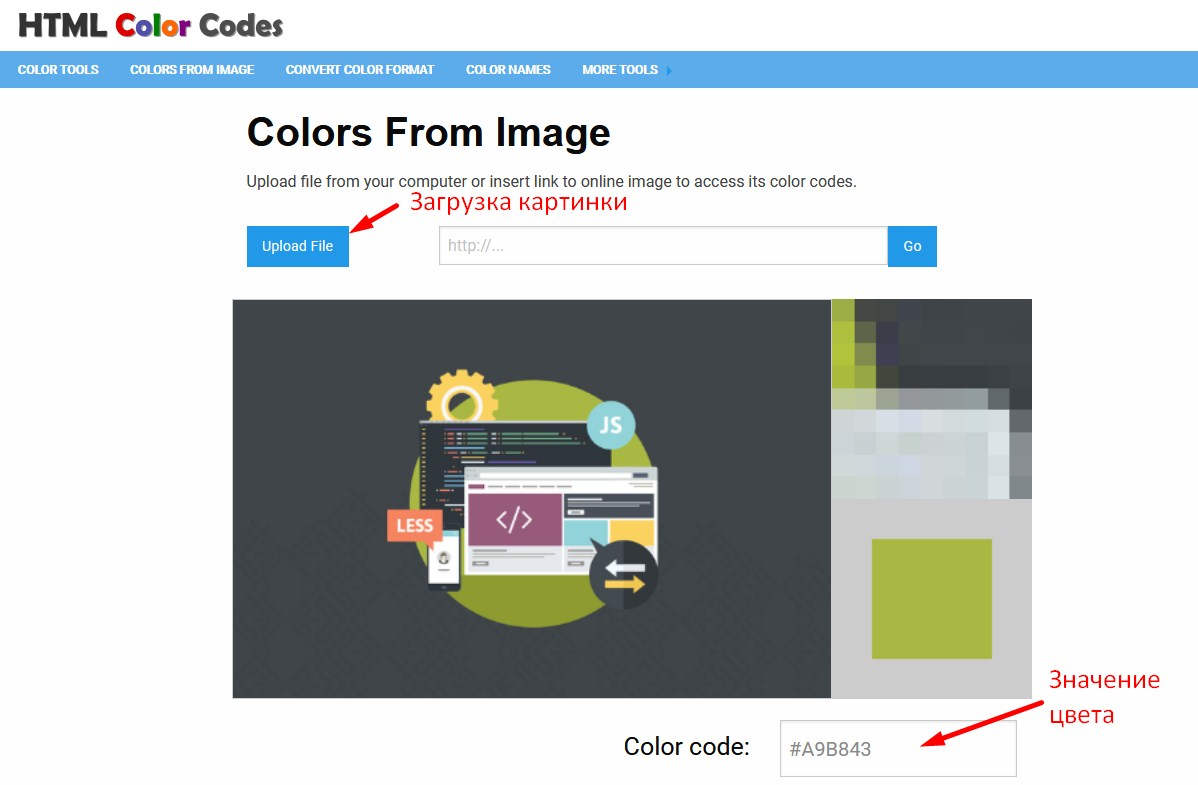
Думаю, что этих 5 online сервисов вам хватит на все случаи жизни! Если вы знаете ещё какие то полезные сервисы color picker – пишите о них в комментариях. Лично мне больше всего понравился htmlcolorcodes.com и html-color-codes.info, а вам?
Успехов вам и вашим проектам!
С уважением Юлия Гусарь
Определить цвет пикселя онлайн
При работе с графическими файлами в компьютере нам часто необходимо узнать какой-нибудь оттенок в одной из цветовых моделей. Это нужно для того, чтобы использовать этот цвет в своей разработке. Графические программы имеют специальный для этой задачи инструмент «Пипетка». Но его действие обычно распространяются только на рабочее окно. За его пределами функция не работает. Из этой статьи вы узнаете, как можно определить цвет пикселя в режиме онлайн.
Sanstv.ru — простой и доступный инструмент для определения цвета пикселя
Многие дизайнеры, блогеры, художники знают, что веб-цвета имеют цифровое представление. Самой популярной моделью является RGB (красный, зеленый, синий). Эти три цвета при смешивании становятся основой для других оттенков. Поэкспериментировать с ними можно на сайте https://sanstv.ru/. На главной странице вы увидите разноцветный круг и выше параметры колора, представленные в модели RGB. Попробуйте сами передвигать ползунки каждого из трех цветов и увидите, как меняется расцветка пикселя в блоке выше.
Это еще и отличный инструмент, который поможет вам выбрать любой элемент в браузере. Открыв главное окно сайта, вы можете перетащить в него нужную фотографию и узнать цвет любого пикселя на нём. Вы можете нажать кнопку «Обзор» и выбрать его на своем жестком диске, если вам так удобнее. Изображение не обязательно должно быть загружено с вашего ПК. Вы можете открыть какой-нибудь сайт или картинку в интернете и сделать её скриншот. Просто нажмите клавишу PrintSc.
Дальнейший порядок действий:
- Вернитесь обратно на вкладку Sanstv.ru;
- Нажмите уже в этом окне Ctrl+V;

 Рабочее окно сайта Senstv.ru
Рабочее окно сайта Senstv.ru - Когда изображение вставится в рабочее окно, курсор мыши примет вид крестика, которым вы можете определить пиксель любой части скриншота. Для этого нужно просто нажать на него.
После нажатия на нужный цвет, он отобразится вверху. Рядом с цветовым блоком вы увидите значение цвета в RGB и HEX. Если вы хотите выбрать какой-нибудь очень маленький элемент скриншота, нажмите на клавиатуре клавишу Ctrl и прокрутите колесико мыши в нужном направлении. Этим способом можно увеличивать или уменьшать весь скриншот или загруженную фотографию.
Eye Dropper — расширение для идентификации цифрового колора
Возможно, еще кто-нибудь не знает, но расширения в браузере являются дополнительными инструментами. Они доступны в специальных магазинах. Так как Google Chrome является одним из популярных программ для серфинга в интернете, в его магазине больше всего таких мини-программ. Но нам не нужны все, а только Eye Dropper. Магазин Chrome находится на странице https://chrome.google.com/webstore/category/extensions?hl=ru. Чтобы найти расширение, выберите слева вверху строку поиска и введите в ней название.
Это расширение является своеобразной пипеткой для браузера. При этом она будет работать повсеместно и выбирать для вас любой пиксель. После чего предоставлять всю нужную информацию по цвету. Это очень удобно, и к тому же не нужно ничего копировать или вставлять. Когда вы найдете расширение, выберите напротив него кнопку «Установить». Вверху на панели браузера Chrome появится маленькое изображение пипетки. Чтобы начать с ней работать нажмите на неё.
Дальнейший порядок действий:
- Откроется контекстное меню, где для выбора оттенка в браузере нужно нажать кнопку «Pick color from web-page»;

 Расширение Google Chrome Eye Dropper
Расширение Google Chrome Eye Dropper - Указателем выберите нужный участок на экране, он тут же копируется. А цветовой квадратик возле пипетки примет оттенок, который вы выбрали;
- Слева в информационном блоке расширения будут числовые значение в RGB, HSL, HTML и др. Чтобы удалить текущий колор, нажмите корзинку под кнопкой выбора;

 Инструменты Eye Dropper
Инструменты Eye Dropper - Вы можете загрузить данные цвета в формате CSV, который можно открыть программой MS Excel.
При этом небольшое расширение Eye Dropper позволяет автоматически копировать данные выбранного цвета на мониторе. Есть настройка горячих клавиш для быстрого запуска в браузере, а также история всех выбранных раннее вариантов. Если вы пользуетесь браузером Google Chrome и вам часто необходимо определять цвета разных пикселей online, то это расширение несомненно для вас.
Есть еще несколько других инструментов в интернете. Возможно, они не такие удобные, как те, что были уже рассмотрены. Но некоторым они тоже могут понравится. Inettools — это еще одна онлайн-пипетка. Здесь вам также потребуется загрузить изображение, откуда нужно выбрать цвет цифровой картинки. Попадая на главную страницу https://ru.inettools.net, вы увидите рабочее окно. В него можно перетащить изображение. А можно загрузить его, нажав на кнопку под окном «Выбрать». После этого указать на своем компьютере путь к изображению.
Дальнейшие действия:
- Когда картинка будет на рабочем столе Inettools, просто выберите курсором мыши любую точку на картинке;

 Рабочее окно Inettools
Рабочее окно Inettools - Вся информация по выбранному пикселю отобразится в блоке ниже под названием «Сохраненное значение». Здесь представлен этот цвет в RGB и HTML, а также указано положение по горизонтали и вертикали;
- В блоке «Текущее положение» отображается значение курсора, которым вы передвигаете в настоящее время.

 Определение цвета пикселя в Inettools
Определение цвета пикселя в Inettools
С помощью такого нехитрого инструмента очень просто узнать любой цветовой пиксель на фотографии или цветной картинке. В нем можно выбирать несколько изображений и переключаться между ними. Их список находится под рабочим столом. Онлайн-инструментом подобного типа является https://imagecolorpicker.com/ru. В отличие от предыдущего сервиса, здесь есть возможно только загружать картинки из своего компьютера или по указанному URL.
Pixie — простая утилита для распознавания оттенка на экране
Небольшая утилита Pixie является портативной. Это значит, что после её загрузки на свой компьютер вам не придется её устанавливать. Размер её весьма мал — 11 килобайт. Вы можете упрятать её куда-нибудь подальше в папку, чтобы она не мешала. А на рабочий стол вывести иконку. Таким образом вы получите удобный и простой инструмент, который способ определять цвет на экране не зависимо от того, какая программ сейчас работает. Это может быть браузер или даже игра.
Запустив утилиту Pixie, нужно навести курсор на часть экрана, и вы тут же определить цвет в шести различных цветовых моделях: RGB, HEX, CMYK, HSV, pixel at, HTML. Информация отображается в небольшом окошке. Вы сможете загрузить утилиту Pixie с сайта разработчика — http://www.nattyware.com/pixie.php. Она абсолютно бесплатна и будет работать во всех версиях ОС Windows.
Другие инструменты, которые помогут определить цвет пикселя
Есть еще одна утилита с похожими функциями — HTML-Color 2000. Эта программа ограничена только цветовой схемой HTML и RGB. И отображает информацию только соответственно этим цветовым представлениям. Загрузить её можно по ссылке https://siteblogger.ru/programs/programma-html-colors-2000.html. Чтобы узнать цвет в HTML, нужно в окне программы нажать на кнопку «Screen». После этого она отображает необходимую информацию соответственно в двух блоках. Колор в ней можно изменять самому. Например, чтобы узнать код HTML-цвета, выберите его название из списка в блоке программы.
Также не стоит забывать, что оттенки умеют определять большинство графических редакторов. Но в некоторых, таких как стандартный Paint в Windows, не отображается информация о графической модели. Мы рассмотрели достаточно инструментов для определения цвета пикселя в режиме онлайн. Теперь вы сможете выбрать самый подходящий для своих задач.
Палитры цветов в системах цветопередачи RGB, CMYK и HSB
Главная | Информатика и информационно-коммуникационные технологии | Планирование уроков и материалы к урокам | 8 классы | Планирование уроков на учебный год (по учебнику Н.Д. Угриновича) | Палитры цветов в системах цветопередачи RGB, CMYK и HSB
§ 2.2.3. Палитры цветов в системах цветопередачи RGB, CMYK и HSB
Содержание урока
2.2.3. Палитры цветов в системах цветопередачи RGB, CMYK и HSB
Лабораторная работа № 5 «Учимся кодировать и декодировать графическую информацию»
2.2.3. Палитры цветов в системах цветопередачи RGB, CMYK и HSB
Белый свет может быть разложен с помощью оптических приборов, например призмы, или капель воды в атмосфере (радуга) на различные цвета спектра: красный, оранжевый, желтый, зеленый, голубой, синий и фиолетовый (рис. 2.4).
Рис. 2.4. Разложение белого света в спектр
Хорошо известна фраза, которая помогает легко запомнить последовательность цветов в спектре видимого света: «Каждый охотник желает знать, где сидит фазан».
Человек воспринимает свет с помощью цветовых рецепторов, так называемых колбочек, находящихся на сетчатке глаза. Наибольшая чувствительность колбочек приходится на красный, зеленый и синий цвета, которые являются базовыми для человеческого восприятия. Сумма красного, зеленого и синего цветов воспринимается человеком как белый цвет, их отсутствие — как черный, а различные их сочетания — как многочисленные оттенки цветов.
 Палитра цветов в системе цветопередачи RGB. С экрана монитора человек воспринимает цвет как сумму излучения трех базовых цветов: красного, зеленого и синего. Такая система цветопередачи называется RGB, по первым буквам английских названий цветов (Red, — красный, Green — зеленый, Blue — синий).
Палитра цветов в системе цветопередачи RGB. С экрана монитора человек воспринимает цвет как сумму излучения трех базовых цветов: красного, зеленого и синего. Такая система цветопередачи называется RGB, по первым буквам английских названий цветов (Red, — красный, Green — зеленый, Blue — синий).
Цвета в палитре RGB формируются путем сложения базовых цветов, каждый из которых может иметь различную интенсивность.
Цвет палитры Color можно определить с помощью формулы (2.1).
При минимальных интенсивностях всех базовых цветов получается черный цвет, при максимальных интенсивностях — белый цвет. При максимальной интенсивности одного цвета и минимальной двух других — красный, зеленый и синий цвета. Наложение зеленого и синего цветов образует голубой цвет (Cyan), наложение красного и зеленого цветов — желтый цвет (Yellow), наложение красного и синего цветов — пурпурный цвет (Magenta) (табл. 2.4).
Таблица 2.4. Формирование цветов в системе цветопередачи RGB
 В системе цветопередачи RGB палитра цветов формируется путем сложения красного, зеленого и синего цветов.
В системе цветопередачи RGB палитра цветов формируется путем сложения красного, зеленого и синего цветов.
При глубине цвета в 24 бита на кодирование каждого из базовых цветов выделяется по 8 битов. В этом случае для каждого из цветов возможны N = 28 = 256 уровней интенсивности. Уровни интенсивности задаются десятичными (от минимального — 0 до максимального — 255) или двоичными (от 00000000 до 11111111) кодами (табл. 2.5).
 Палитра цветов в системе цветопередачи CMYK. При печати изображений на принтерах используется палитра цветов в системе CMY. Основными красками в ней являются Cyan — голубая, Magenta — пурпурная и Yellow — желтая.
Палитра цветов в системе цветопередачи CMYK. При печати изображений на принтерах используется палитра цветов в системе CMY. Основными красками в ней являются Cyan — голубая, Magenta — пурпурная и Yellow — желтая.
Цвета в палитре CMY формируются путем наложения красок базовых цветов. Цвет палитры Color можно определить с помощью формулы (2.2), в которой интенсивность каждой краски задается в процентах:
Напечатанное на бумаге изображение человек воспринимает в отраженном свете. Если на бумагу краски не нанесены, то падающий белый свет полностью отражается и мы видим белый лист бумаги. Если краски нанесены, то они поглощают определенные цвета спектра. Цвета в палитре CMY формируются путем вычитания из белого света определенных цветов.
Нанесенная на бумагу голубая краска поглощает красный свет и отражает зеленый и синий свет, и мы видим голубой цвет. Нанесенная на бумагу пурпурная краска поглощает зеленый свет и отражает красный и синий свет, и мы видим пурпурный цвет. Нанесенная на бумагу желтая краска поглощает синий свет и отражает красный и зеленый свет, и мы видим желтый цвет.
Смешав две краски системы CMY, мы получим базовый цвет в системе цветопередачи RGB. Если нанести на бумагу пурпурную и желтую краски, то будет поглощаться зеленый и синий свет, и мы увидим красный цвет. Если нанести на бумагу голубую и желтую краски, то будет поглощаться красный и синий свет, и мы увидим зеленый цвет. Если нанести на бумагу пурпурную и голубую краски, то будет поглощаться зеленый и красный свет, и мы увидим синий цвет (табл. 2.6).
Смешение трех красок — голубой, желтой и пурпурной — должно приводить к полному поглощению света, и мы должны увидеть черный цвет. Однако на практике вместо черного цвета получается грязно-бурый цвет. Поэтому в цветовую модель добавляют еще один, истинно черный цвет. Так как буква «В» уже используется для обозначения синего цвета, для обозначения черного цвета принята последняя буква в английском названии черного цвета Black, т. е. «К». Расширенная палитра получила название CMYK (см. табл. 2.6).
 В системе цветопередачи CMYK палитра цветов формируется путем наложения голубой, пурпурной, желтой и черной красок.
В системе цветопередачи CMYK палитра цветов формируется путем наложения голубой, пурпурной, желтой и черной красок.
Система цветопередачи RGB применяется в мониторах компьютеров, в телевизорах и других излучающих свет технических устройствах. Система цветопередачи CMYK применяется в полиграфии, так как напечатанные документы воспринимаются человеком в отраженном свете. В струйных принтерах для получения изображений высокого качества используются четыре картриджа, содержащие базовые краски системы цветопередачи CMYK (рис. 2.5).
Рис. 2.5. Использование систем цветопередачи RGB и CMYK в технике
 Палитра цветов в системе цветопередачи HSB. Система цветопередачи HSB использует в качестве базовых параметров Hue (оттенок цвета), Saturation (насыщенность) и Brightness (яркость).
Палитра цветов в системе цветопередачи HSB. Система цветопередачи HSB использует в качестве базовых параметров Hue (оттенок цвета), Saturation (насыщенность) и Brightness (яркость).
 Параметр Hue позволяет выбрать оттенок цвета из всех цветов оптического спектра: от красного до фиолетового цвета (Н = 0 — красный цвет, Н = 120 — зеленый цвет, Н = 240 — синий цвет, Н = 360 — фиолетовый цвет).
Параметр Hue позволяет выбрать оттенок цвета из всех цветов оптического спектра: от красного до фиолетового цвета (Н = 0 — красный цвет, Н = 120 — зеленый цвет, Н = 240 — синий цвет, Н = 360 — фиолетовый цвет).
 Параметр Saturation определяет процент «чистого» оттенка и белого цвета (S = 0% — белый цвет, S = 100% — «чистый» оттенок).
Параметр Saturation определяет процент «чистого» оттенка и белого цвета (S = 0% — белый цвет, S = 100% — «чистый» оттенок).
 Параметр Brightness определяет интенсивность цвета (минимальное значение В = 0 соответствует черному цвету, максимальное значение В = 100 соответствует максимальной яркости выбранного оттенка цвета).
Параметр Brightness определяет интенсивность цвета (минимальное значение В = 0 соответствует черному цвету, максимальное значение В = 100 соответствует максимальной яркости выбранного оттенка цвета).
 В системе цветопередачи HSB палитра цветов формируется путем установки значений оттенка цвета, насыщенности и яркости.
В системе цветопередачи HSB палитра цветов формируется путем установки значений оттенка цвета, насыщенности и яркости.
В графических редакторах обычно имеется возможность перехода от одной модели цветопередачи к другой. Это можно сделать как с помощью мыши, перемещая указатель по цветовому полю, так и вводя параметры цветовых моделей с клавиатуры в соответствующие текстовые поля.
Контрольные вопросы
1. В каких природных явлениях и физических экспериментах можно наблюдать разложение белого света в спектр? Подготовьте доклад.
2. Как формируется палитра цветов в системе цветопередачи RGB? В системе цветопередачи CMYK? В системе цветопередачи HSB?
Задания для самостоятельного выполнения
2.8. Задание с кратким ответом. Определите цвета, если заданы интенсивности базовых цветов в системе цветопередачи RGB. Заполните таблицу.
2.9. Задание с кратким ответом. Определите цвета, если на бумагу нанесены краски в системе цветопередачи CMYK. Заполните таблицу.
Cкачать материалы урока
Как определить HTML код цвета на экране
Такой вопрос может возникнуть у веб-дизайнера или разработчика, когда нужно определить какой цвет используется на каком-либо объекте, например сайте или просто точки на экране.
Каждый цвет или оттенок который мы видим на экране, обозначается HTML кодом и RGB палитрой цветов, для сайтов цвета и стили обычно указывают в таблице CSS. RGB – это аббревиатура, состоящия из первых английских букв названия цветов, красного, зеленого и синего. Распределение этих трех цветов достаточно чтобы дать нам любой нужный цвет.
Теперь, переходим к ответу на главный вопрос, как узнать код цвета на экране?
Чтобы узнать код цвета на любой точке экрана, неважно при этом открыт ли у вас сайты в браузере или просто пустой рабочий стол, можно идентифицировать цвет всего что угодно что отображается на мониторе.
Для этого нам понадобиться малюсенькая но полезная программа — Instant Eyedropper. Вот – прямая ссылка на скачивание. Установка и запуск займут меньше минуты. После запуска в правом нижнем углу появиться круглая иконка:
Мы кликаем на нее левой кнопкой мыши и всплывает окошко, кнопку мыши не отпускайте, переносите курсор в нужную область экрана и смотрите какой код отображается, пример :
На примере код в виде #ffffff.Кроме этого, есть еще настройки вывода кода в разных форматах(HEX, HTML, RGB другие) Можно поставить галочку на нужный формат, кликните по тому же значку но теперь правой кнопкой мыши:
Данную программу можно использовать вместе в фотошопом, в дополнение. У вас остались еще вопросы или все ОК?
Алексей Повловский
